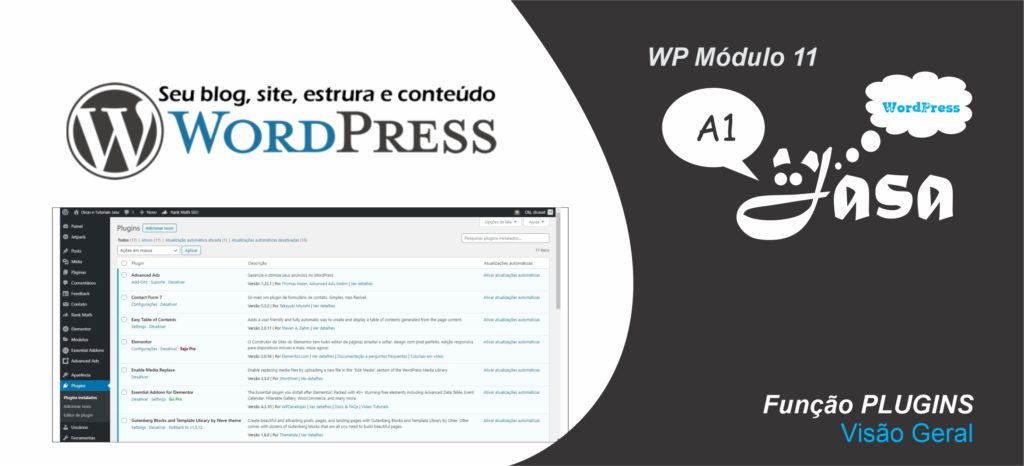
Seu WordPress pode ser turbinado através da adição de Plugins, desde um recurso interno para substituir imagens, até a estrutura de layout, ou sistemas mais elaborados como lojas virtuais.
Índice
1.0 – Visão geral sobre os Plugins
Os Plugins são extensões para agregar funções e ferramentas para tornar seu projeto em WP, mais interessante visualmente e até funcional.
Quando temos a instalação pura do WordPress, ele apresenta 2 plugins básicos de exemplo, já instalados onde geralmente um deles é uma demonstração de como fazer um plugin para desenvolvedores e o outro para AntiSpam.
Geralmente este plugins iniciais são descartados, dando lugar a outros mais interessantes e funcionais.
As ferramentas agregadas pelos plugins podem ser apenas a nível de Painel Administrativo, incremento visual ou mistas, desta forma, sempre que um plugin for adicionado, algo novo será visível em um destes locais.
2.0 – Como acessar a função Plugins de seu WP?
A função Plugins, é uma das funções principais do WordPress as quais o acesso só se dá dentro da tela do Painel Administrativo.
Para interagir com o conjunto de possibilidades de funções dos Plugins você tem 2 maneiras, sendo a primeira localizado no menu lateral a direita da tela o ícone de uma tomada (plugue) seguido da palavra Plugins.
Quando você não está dentro da tela principal dos plugins (tela de listagem), se você colocar o mouse sobre este local, um menu suspenso será exibido com a lista do sub menu dos plugins. Escolha a opção deseja para ir direto a tela de destino.
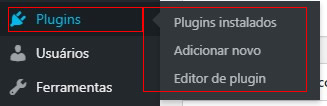
A segunda maneira, se é que podemos dizer isto, é simplesmente clicar sobre o ícone + Plugins e aguardar o carregamento da tela de listagem de plugins.
Nota: Tanto ao clicar sobre o ícone + Plugins, como clicar na primeira opção do menu suspenso irão carregar a tela de listagem de todos os plugins em seu WP.
Seja qual for a opção selecionada de acesso a esta funcionalidade, no menu lateral da barra de funções do Painel Administrativo do WordPress, o meu suspenso e seus sub links serão afixados logo abaixo do nome Plugins.
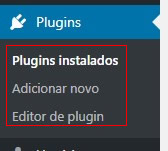
3.0 – O que faz cada sub link desta função
Na instalação “pura” de seu WordPress existem 3 sub links para o conjunto de Plugins, 3 telas de gerenciamento e configuração que são:

3.1 – Plugins instalados
A tela de listagem de todos os plugins que estão a sua disposição em seu WP é a tela principal de interação. Nesta tela você pode Ativar, Desativar, Atualizar e Excluir plugins de seu projeto.

Esta tela está dividida em 7 setores, que vão do acesso rápido a instalação de um novo plugin, configurações desta tela, campo de busca, ações em massa, ordenação de listagem e a lista em si dos plugins.
Atenção: Cuidado ao desativar ou excluir um plugin para não ter problemas com seu projeto em algum grau.
Nota: Todos os plugins são atualizáveis nesta tela, porém, as que exigem alguma configuração ou outro tipo de ajuste, nem sempre tem um “atalho” para isto.
Desta forma, deve-se “caçar” o local onde foi adicionado este “setup”, seja com uma nova função listada (novo item) no menu lateral do Painel Administrativo, seja dentro de algum outra função já existente, na sua lista de sub menus.
3.2 – Adicionar novo
Toda vez que você desejar agregar um nova função ou ferramenta ao seu WordPress, você precisará acessar esta tela. Nesta você tem acesso a loja de funções oficiais.
São diversas opções das gratuitas, semi-gratuitas, testes e pagas. Você pode também enviar seu plugin criado ou baixado de um site confiável o arquivo em formato compactado nesta tela.
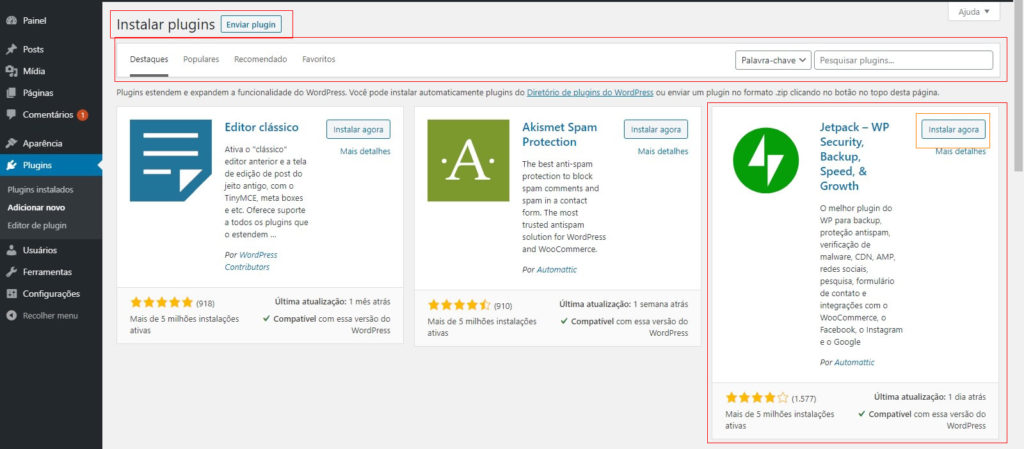
Caso queira pode navegar para ver as opções disponíveis, ou fazer uma busca pelo nome de um plugin ou desenvolvedor para barra de pesquisas.
A listagem de opções são lado a lado, onde você pode ver o ícone, breve descrição, status de atualização, aprovação e instalações.
Ao encontrar a função ou ferramenta desejada basta clicar sobre o botão Instalar, para que o download do pacote possa ser baixado para seu servidor.
Logo após a conclusão do download, se ainda estiver na mesma tela, o botão Instalar, dará lugar ao botão Ativar. Porém não é necessário fazer isto neste momento ou por esta tela.
Na tela de listagem, todos os plugins ativos e não ativos são listados, você pode acessar esta tela para achar os que ainda não foram ativados e fazer 1 a 1 ou em massa.
3.3 – Editor de Plugin
Tenha muito cuidado caso decida acessar esta função, ela não é recomendada para pessoas sem qualquer conhecimento em programação Web principalmente com PHP.
Esta tela é mais destinada a profissionais e estudantes desenvolvedores (dev), que querem ver como funciona um plugin (olhar por debaixo do capô). Qualquer alteração pode causar não apenas falhar no seu Plugin, como falha total do seu WordPress.
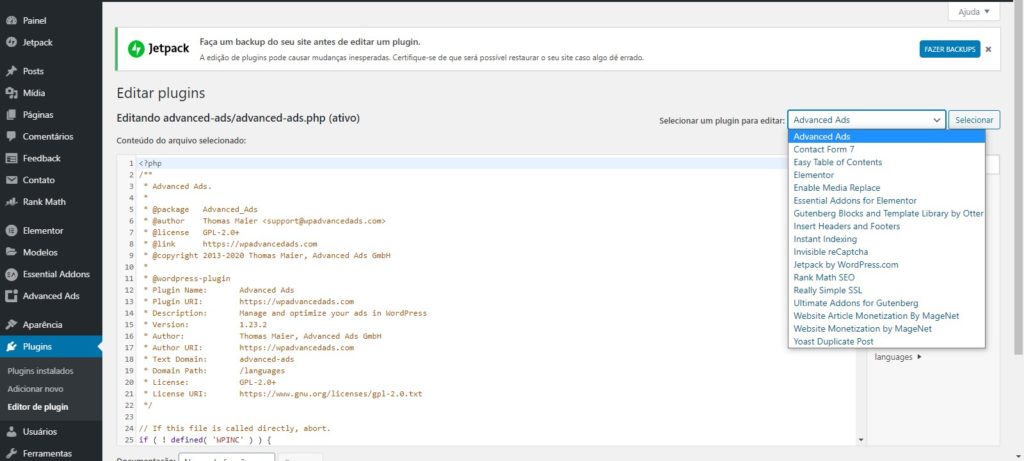
Nota: Caso seja um estudante de programação, lembre-se de fazer uma cópia do original para que você possa “brincar” com o plugin em seu projeto, podendo restaurar o original em caso de erro.
Citamos aqui este espaço, para seu conhecimento, penso que assim, seja evitado um acesso a pessoas que não são da área e podem acabar por dar problemas em toda a ferramenta do WordPress.
4.0 – Informações e Recomendações
Para fechar esta visão geral da função Plugins do WP, seguem algumas informações adicionais e recomendações.
4.1 – Ativações em massa
Ativações em massa, podem não ser interessantes, já que algumas funções e ferramentas que serão ativadas podem precisar de uma configuração adicional.
Também podem ocorrer erros ao fazer isto, seja por uma função ou ferramenta com defeito, seja por conflito entre ferramentas.
Só faça a ativação em massa caso já tenha utilizado o conjunto de plugins anteriormente em outro projeto e saiba que não haverá problemas.
4.2 – Atualização de Versões
Frequentemente ocorrem melhorias em funções e ferramentas adicionais do WP, seja por que houve alguma atualização na versão do próprio CMS, seja por modificações, correções e melhorias feitas pelos Desenvolvedores.
Para atualizar você pode utilizar a tela de listagem de plugins, fazendo estas atualizações uma a uma ou em massa.
Estas atualizações em geral não causam erros de conflitos com as demais, porém, para prevenir, antes de atualizar, faça um backup do WP e seu banco de dados.
4.3 – Limite de plugins
Não existe um mínimo e máximo de plugins, porém recomendo que mantenha dentro da faixa de 10 à 12 plugins ativos. Caso tenha um conhecimento intermediário o avançado, você saberá identificar que nível de recursos cada função ou ferramenta consome e assim agregar mais.
Atenção: Caso use muitas funções e ferramentas de alto processamento como efeitos visuais, loja virtual e outros, você pode ter problemas de lentidão ao carregar e navegar em seu projeto imediatamente, ou em dias de maior visitação.
Este problemas podem até derrubar seu projeto web, deixando fora dor ar momentaneamente. Também pode ocorrer a necessidade de mudança de plataforma de hospedagem, para uma com perfil dedicado, o que irá gerar uma aumento em seus custos de hospedagem.
Nota: Caso tenha necessidade do uso de muitos recursos de alto desempenho, considere dividir seu projeto em subdomínios, ou outros endereços.
4.4 – Cuidados ao baixar
Assim como com os Temas, caso queira uma ferramenta ou função diferente que não esteja encontrando na loja oficial do WordPRess.Org, você pode encontrar em sites de terceiros estas funções ferramentas, neles poderá baixar os arquivos de instalação.
Observação: Estes sites podem oferecer, soluções gratuitas ou pagas.
Recomendo que de uma pesquisada sobre aquela função ou ferramenta nas buscas e fóruns, veja sem tem alguém a reclamar ou falar sobre ela. Pesquise sobre o desenvolvedor e veja sua reputação.
Desta forma você evita, jogar dinheiro fora (quando comprar algo) ou ter surpresas desagradáveis, seja por um conflito ao instalar, falta de suporte para bugs (erros) e até a pior das situações, tornar seu projeto vulnerável a ataques, vírus e hackers.
4.5 – Outros caminhos para enviar um plugin
Por fim, nesta visão geral, você tema a opção de envio de arquivos de plugins usando o gerenciador web de seu servidor ou ferramenta de gerenciamento local de FTP, como o FileZilla.
Após o envio para pasta plugins dentro de wp-content, basta acessar o painel administrativo do WP como visto aqui e ativá-los.
Finalizando
Não perca o próximo conteúdo onde abordarei mais informações importantes sobre este tema. Acompanhe através do link a seguir ou em nossas redes sociais, todo o conteúdo novo disponibilizado sobre WP:
WordPress – Curso Passo à Passo
Importante informar.
Se precisar de algo mais robusto, rápido ou mas profissional para seu WordPress contrate uma empresa ou profissional experiente para oferecer suporte para possíveis erros ou personalizações específicas para seus objetivos.
Conheça os Serviços Digitais da Jasa Produções que atendem desde soluções em Web Hospedagem a instalação e personalização em WP com atendimento personalizado, acesse www.jasa.com.br
Em caso de dúvidas envie seus comentários e dúvidas, em nosso site, nos comentários de nossos vídeos ou em uma de nossas redes sociais. Se nós não pudermos ajudar, com certeza alguém de nossa comunidade digital irá.
Estando ao nosso alcance, sua dúvida ou sugestão, teremos o prazer em ajudar e orientar. Quem sabe até não vire tópico para um material mais detalhado.
Aproveite e não perca nenhuma novidade, assine, siga, comente e compartilhe em:
Youtube:
https://www.youtube.com/channel/UCc90LiUA2_BCzJk2Nn3P9cg
Twitter:
https://twitter.com/canaldtjasa
Fan Page
https://www.facebook.com/dicasetutoriaisjasa